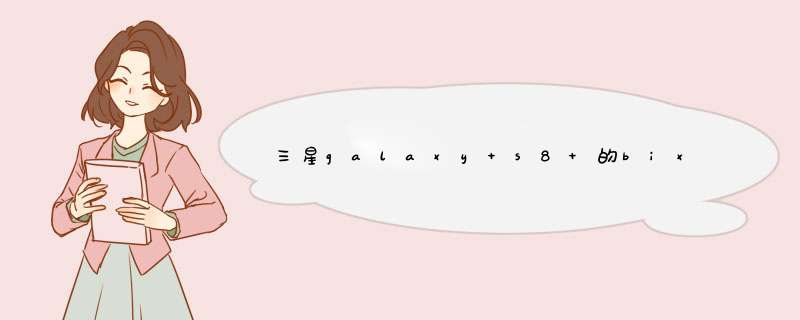
S8+设置Bixby的方法:
1按下机身左侧的Bixby键打开Bixby主页。如需关闭,再次按下该键。
2在主屏幕界面向右滑动屏幕进入Bixby主页。如需关闭,长按主屏幕空白处-向右滑动-将Bixby右侧滑块关闭即可。
注:
1Bixby部分功能必须联网使用,且必须登录您的三星帐户。
2关闭主屏幕Bixby功能后,仍然可以通过按下机身左侧的Bixby按键进入主页。
S8支持Bixby功能,Bixby会将您的使用模式和习惯数据保存到您的三星帐户,并提供推荐功能。操作方法:
1在主屏幕界面向右滑动屏幕,或按下机身左侧的Bixby键。
2点击开始,点击登录并按照屏幕提示登录三星账户。(若已登录账户,此步骤将不会出现)
3阅读并同意条款和条件,然后点击下一页。此时Bixby主页将会出现。
4点击Bixby主页右上角眼睛图标可以进入Bixby视觉,点击铃铛图标可以进入提醒功能。
注:Bixby部分功能需要联网使用。
若手机无法通过移动数据上网,建议您:
1下滑屏幕顶帘开启移动数据。
2若以上操作后仍无法上网,建议重置手机上网参数:设置-移动网络-接入点名称-更多-重置为默认设置。
3更换其他SIM卡或换个时间段尝试,排除网络问题。
4将手机升级至最新版本。
5若无效,请备份手机中数据将机器恢复出厂设置。
若问题依然存在,请您携带购机发票、包修卡和机器送到三星服务中心检查。
三星s8 bixby键设置的方法是长按Bixby按键唤醒Bixby语音,Bixby将在您按住该键时听您说话,当说完并松开该键时,Bixby将开始。
Bixby是三星S8加入的一项特色功能,类似人工智能按键,三星为其配备了专用的物理按键,Bixby支持语音助手,整合天气、提醒和闹钟的Bixby通知栏,物体和地标拍摄识别相关信息的Bixby Vision搜索以及日程表通知提醒等功能。
简单来说,Bixby是为三星S8系统新功能而专门设计的一个按键,图形识别、语音助手、智能推荐等等功能的一个集合。比如可以使用相机扫盲商品、文本等等,相当于是一个人工智能特色功能,提升用户体验。
三星s8/s8+支持bixby功能:在主屏幕界面向右滑动屏幕,或者按下机身左侧的bixby键开启。
当首次激活后可通过对手机说出“hi
bixby”以快速唤醒bixby语音。
如果需要三星手机的详细的使用说明,可以进入官网下载用户手册进行学习参考:
1、可进入三星官网
2、在右上角位置点击放大镜图标
3、输入需要查询的型号
4、选择查询的型号
5、进入界面后点击服务支持
6、点击用户手册下载进行参考
欢迎分享,转载请注明来源:品搜搜测评网

 微信扫一扫
微信扫一扫
 支付宝扫一扫
支付宝扫一扫
